Hjem > Standalone-udskrivning > Find den overførte skabelon frem på printerens display, og udskriv > Udskriv en skabelon, der er tilknyttet en database
Udskriv en skabelon, der er tilknyttet en database
TD-2350D/TD-2350DF
- Sørg for, at displayet er i skabelonlisten som vist nedenfor.
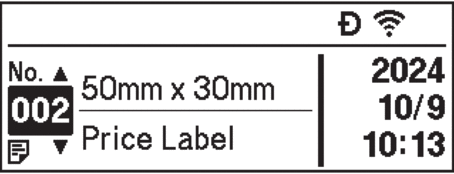
Hvis den ikke er det, skal du indstille den til skabelonlisteskærmen.
- Tryk på Menu.
- Tryk på
 eller
eller  for at vælge [Indstillinger]. Tryk på OK.
for at vælge [Indstillinger]. Tryk på OK. - Tryk på
 eller
eller  for at vælge [Skabelontilstand]. Tryk på OK.
for at vælge [Skabelontilstand]. Tryk på OK. - Tryk på
 eller
eller  for at vælge [Skabelonlisteskærm]. Tryk på OK.
for at vælge [Skabelonlisteskærm]. Tryk på OK.
- Tryk på
 eller
eller  for at vælge en skabelon, og tryk derefter på OK.
for at vælge en skabelon, og tryk derefter på OK. - Tryk på
 eller
eller  for at vælge databaseposten, og tryk derefter på OK.
for at vælge databaseposten, og tryk derefter på OK. - Tryk på
 og
og  for at indstille antallet af labels, du vil udskrive.
for at indstille antallet af labels, du vil udskrive. 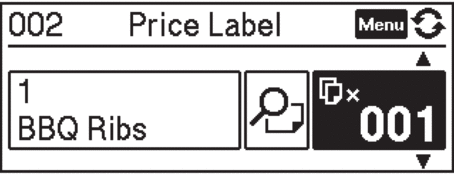
- BEMÆRK
-
For at ændre antallet af printede labels til fremtidig brug skal du trykke på Menu, gå til [Skabelonindstillinger], og vælg [Bekræft udskr.] indstillingen for [Til].
Næste gang du udskriver med denne skabelon, vises skærmen med udskriftsindstillinger, hvor du kan ændre antallet af labels ved hjælp af
 og
og  .
. - For at få vist en forhåndsvisning af udskriften skal du trykke på Menu to gange og derefter trykke på OK.
- For at vise objektet i skabelonen skal du trykke på Menu én gang og derefter trykke på OK.
TD-2320DSA/TD-2350DSA
- Hvis displayet ikke viser skabelonlisteskærmen eller i skabelontouchskærmen, som vist, skal du følge nedenstående trin:
Skabelonlisteskærm
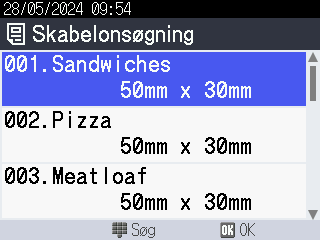
Skabelontouchskærm

- Tryk på Menu.
- Tryk på
 eller
eller  for at vælge [Indstillinger]. Tryk på OK.
for at vælge [Indstillinger]. Tryk på OK. - Tryk på
 eller
eller  for at vælge [Skabelontilstand]. Tryk på OK.
for at vælge [Skabelontilstand]. Tryk på OK. - Tryk på
 eller
eller  for at vælge [Skabelonlisteskærm] eller [Skabelon touchskærm]. Tryk på OK.
for at vælge [Skabelonlisteskærm] eller [Skabelon touchskærm]. Tryk på OK.
- Tryk på
 eller
eller  for at vælge en skabelon, og tryk derefter på OK.
for at vælge en skabelon, og tryk derefter på OK.  Søgefunktionen hjælper dig med at vælge skabelon og database. For mere information
Søgefunktionen hjælper dig med at vælge skabelon og database. For mere information
 Relaterede emner: Brug søgefunktionen til at finde en skabelon eller database i skabelonlistetilstand
Relaterede emner: Brug søgefunktionen til at finde en skabelon eller database i skabelonlistetilstand - Tryk på
 eller
eller  for at vælge databaseposten, og tryk derefter på OK.
for at vælge databaseposten, og tryk derefter på OK.  Søgefunktionen hjælper dig med at vælge skabelon og database. For mere information
Søgefunktionen hjælper dig med at vælge skabelon og database. For mere information
 Relaterede emner: Brug søgefunktionen til at finde en skabelon eller database i skabelonlistetilstand
Relaterede emner: Brug søgefunktionen til at finde en skabelon eller database i skabelonlistetilstand - Tryk på
 og
og  for at indstille antallet af labels, du vil udskrive.
for at indstille antallet af labels, du vil udskrive. 
- BEMÆRK
-
For at ændre antallet af printede labels til fremtidig brug skal du trykke på Menu, gå til [Skabelonindstillinger], og vælg [Bekræft udskr.] indstillingen for [Til].
Næste gang du udskriver med denne skabelon, vises skærmen med udskriftsindstillinger, hvor du kan ændre antallet af labels ved hjælp af
 og
og  .
. - For at få vist en forhåndsvisning af udskriften skal du trykke på
 .
.
- For at vise og redigere objekterne i skabelonen skal du trykke på
 .
. - Tryk på
 ,
,  og OK for at vælge et objekt.
og OK for at vælge et objekt. - Tryk på knappen på skærmen, eller tryk på printerens numeriske taster for at redigere objektet, og tryk derefter på OK.
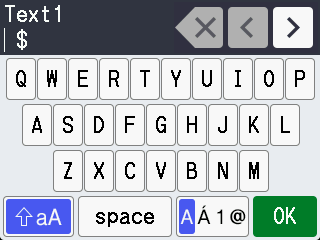
- Når du er færdig med at vælge og redigere de ønskede objekter, skal du trykke på
 for at vende tilbage til skærmen med udskriftsindstillinger.
for at vende tilbage til skærmen med udskriftsindstillinger. 



